1.安装git可视化工具
电脑Linux系统为发行版Ubuntu18.04,检查是否安装过git工具。
检查终端是否能补全或者终端直接输入git回车:
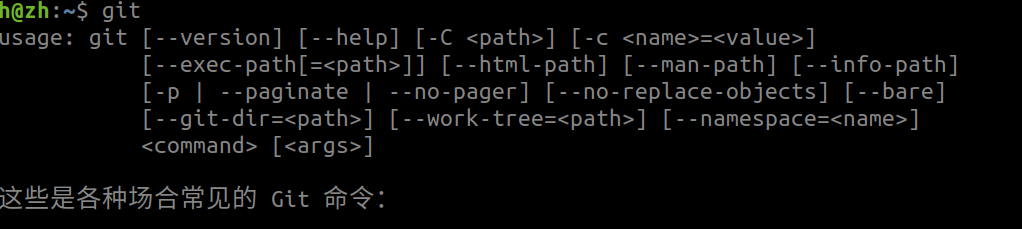
安装git cola可视化工具:
可视化工具的优势在于可以避免去记忆一些git的命令行。可惜Windows中有sourcetree,Linux没有。
sudo apt-get update
sudo apt-get install git-cola
2.配置git
使用Git与远端仓库之间进行通信有2种方式,即http和ssh方式。
最直观的区别就是:
使用http时,安装简单,但是每次push时,需要输入用户名和密码,比较麻烦;
使用ssh时,安装配置步骤稍微多点,但是每次push时,无需输入用户和密码,可直接push,更加方便。
另外在安全性上ssh也是比http更好的,目前大部分的git仓库都是支持这2种方式的,具体使用哪种就看大家的心情了。
这里用ssh来配置,做到一劳永逸。
git config --global user.name "xxx"
git config --global user.email "你的邮箱地址"
配置ssh秘钥:
将本地和服务器建立连接。
ssh-keygen -C '你的邮箱地址@qq.com'-t rsa
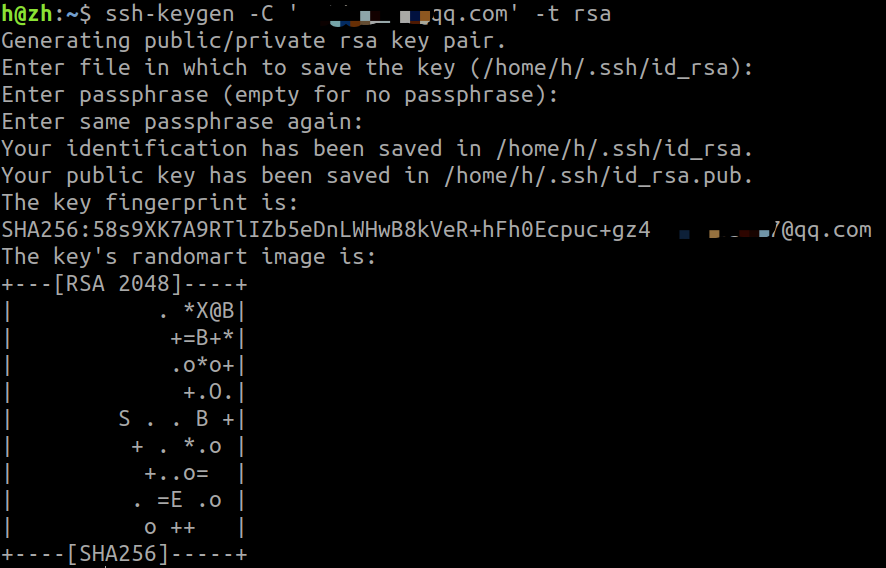
这时候就生成ssh秘钥了,在主目录中安ctrl+h,现实所有的隐藏文件,找到.ssh进入,用gedit编辑器打开id_rsa.pub,复制其中的内容
gedit id_rsa.pub
打开gitee(服务器在国内),找到主页中的个人设置,配置ssh公钥,将刚才复制的内容复制到下面,点击确定会自动识别标题。
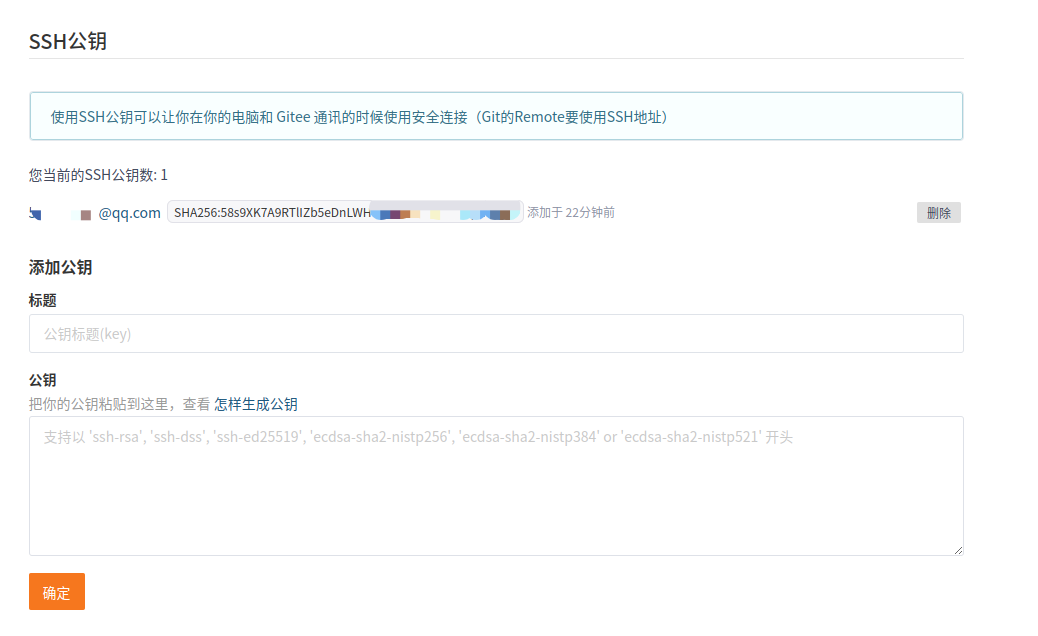
配置完成后,在本地终端输入:
ssh -T [email protected]

3.git cola使用
3.1 本地修改
可以从gitee中随意clone一个项目,选择用ssh的方式,粘贴链接,
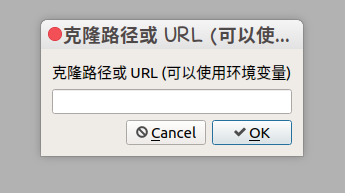
保存到本地的一个文件夹中,然后在gitcola中选择打开,跟踪这个项目。
以下是对比:
本地文件夹中的项目文件:
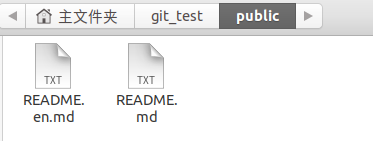
gitcola中项目打开:
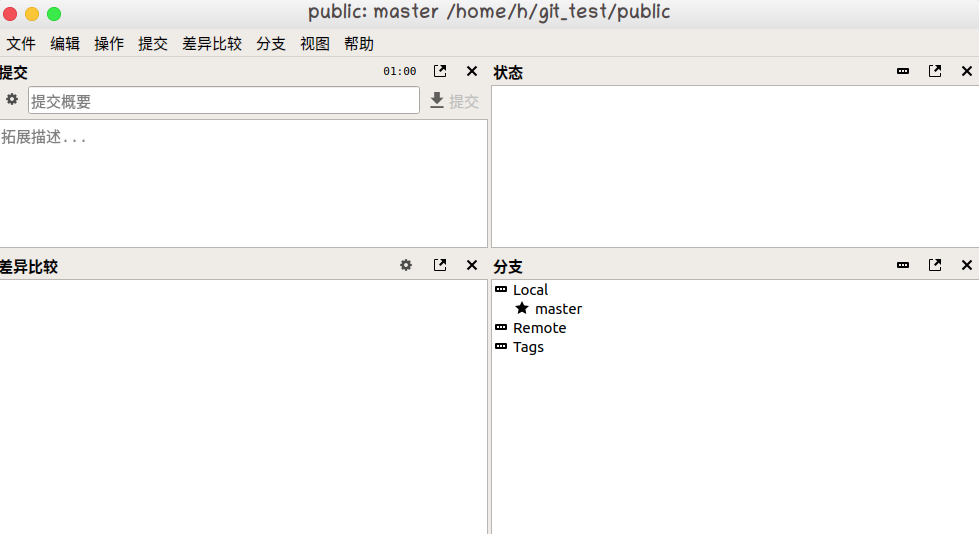
现在在public文件夹中添加一个名为111.txt的文本,内容如下: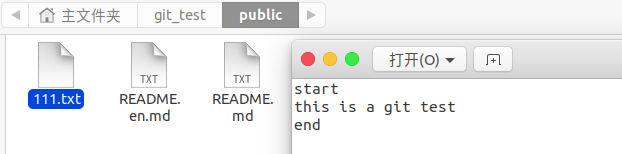
然后删掉README.en.md文件,修改README.md中的内容,在最后一行加入一个change单词。
切换到gitcola中:
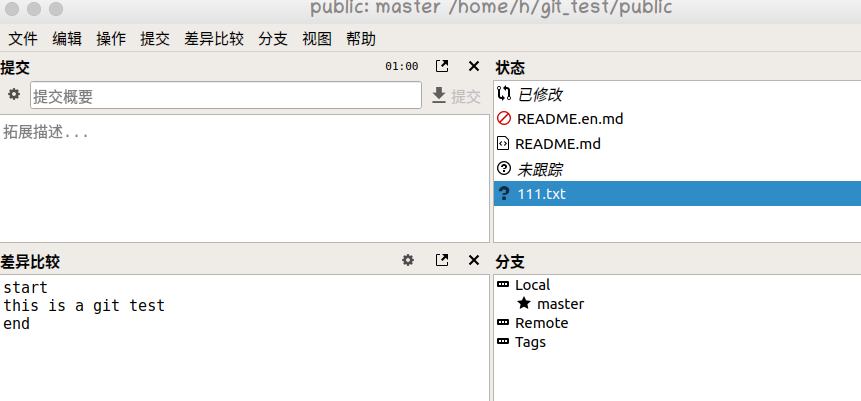
三个文件的前置logo分别代表了删除、修改和新增,点击查看相应的文件,在差异比较中会显示变动的细节。
红色内容表示删除,绿色内容表示新增。
如果对修改后的内容反悔,可以右击项目,选择回复未缓存的修订。
3.2 提交
在左侧的提交窗格中备注好名字和信息后就可以提交了,在此之前要先对修改的项目进行缓存。
提交完成后,在local分支中的master多了一个提交信息。意味着在本地提交了。
3.3 推送push
刚才的操作都是基于本地的,要想推送的服务器保管是需要经过这一步的。
在操作中点击上传
关于git 的命令行,有助于理解每个操作:
git commit:是将本地修改过的文件提交到本地库中;
git push:是将本地库中的最新信息发送给远程库;
git pull:是从远程获取最新版本到本地,并自动merge;
git fetch:是从远程获取最新版本到本地,不会自动merge;
git merge:是用于从指定的commit(s)合并到当前分支,用来合并两个分支;
$ git merge -b // 指将 b 分支合并到当前分支
git pull 相当于 git fetch + git merge。
3.4 拉取pull
点击pull拉取代码,可以将本地的代码从云端拿取并合并修改。
参考blog
linux下可视化git工具git-cola安装与使用(SSH方式)
ubuntu上的git工具(我最后选择用git cola,包含我使用git cola的一些说明)
git-cola使用教程_使用Git Cola轻松实现Git
版权归原作者 白白白白白kkk 所有, 如有侵权,请联系我们删除。